如何设置电脑桌面字体颜色?详细步骤指南
想要个性化电脑桌面?修改桌面字体颜色是一个简单有效的方法。本文将详细介绍Windows系统下调整桌面字体颜色的多种方法,包括系统自带设置和第三方工具,帮助您轻松打造独特桌面风格。
方法一:通过Windows设置修改字体颜色
1. 右键点击桌面空白处,选择“个性化”
2. 在左侧菜单中点击“颜色”
3. 向下滚动找到“选择颜色”部分
4. 开启“透明效果”可获得更好视觉效果
5. 在“Windows颜色”中选择喜欢的颜色,系统会自动调整字体颜色
方法二:使用高对比度主题
1. 进入“设置”>“轻松使用”
2. 选择“高对比度”
3. 开启高对比度模式并选择预设主题
4. 点击“编辑”可自定义各种元素颜色,包括桌面字体
方法三:修改注册表(高级用户)
警告:修改注册表有风险,请提前备份!
1. 按Win+R输入regedit打开注册表编辑器
2. 导航至:HKEY_CURRENT_USER\Control Panel\Colors
3. 找到“WindowText”值,修改RGB数值
4. 重启电脑使更改生效
常见问题解答
Q: 为什么我的字体颜色选项是灰色的?
A: 这可能是因为使用了第三方主题或系统版本限制,尝试恢复默认主题后再设置。
Q: 修改后某些程序显示不正常怎么办?
A: 可尝试调整对比度设置或恢复默认值,某些程序可能需要单独设置颜色方案。
Q: macOS系统如何修改桌面字体颜色?
A: macOS系统需要通过第三方工具或终端命令实现,推荐使用cDock或LiteIcon等工具。
通过以上方法,您可以轻松自定义电脑桌面字体颜色。建议初学者优先使用系统自带设置,高级用户可尝试注册表修改获得更多自定义选项。记得在修改前创建系统还原点,以防出现问题时可快速恢复。